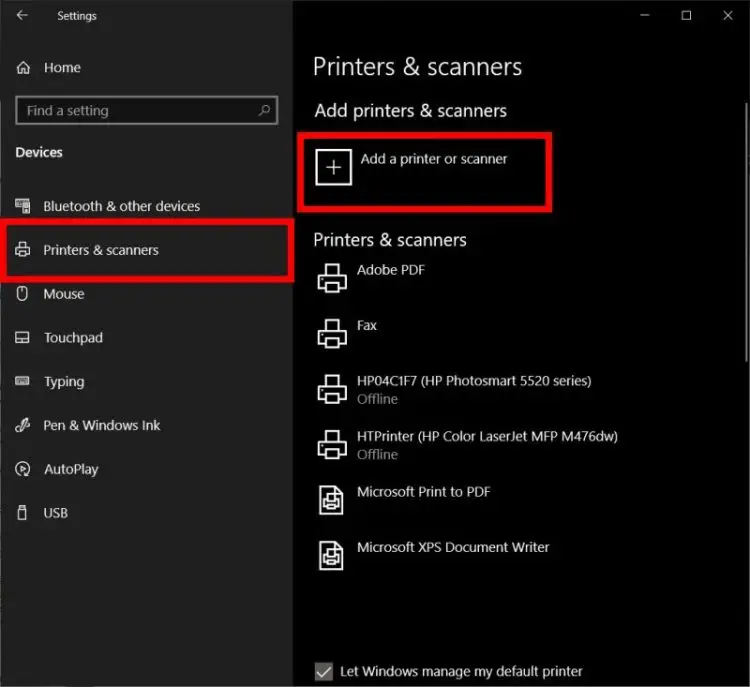Cara Screenshot Di Pc Windows 10 – Mengambil tangkapan layar adalah keterampilan penting yang harus dimiliki anak-anak dan orang tua. Artikel ini menjelaskan cara mengambil tangkapan layar foto di ponsel, komputer, dan tablet Anda.
Tangkapan layar tidak hanya berguna untuk melihat program komputer dan mengakses sumber daya online saat Anda tidak memiliki koneksi internet, tangkapan layar juga diperlukan untuk merekam bukti penindasan maya.
Cara Screenshot Di Pc Windows 10
Perlu diketahui bahwa Tangkapan Layar dapat digunakan untuk menghasut pelecehan karena memungkinkan pengambil Tangkapan Layar untuk menyalin gambar dan pesan terkait.
How To Turn Off Airplane Mode On Windows 10
Namun, untuk mempersiapkan anak muda menghadapi kejahatan dunia maya, sangat penting bagi mereka untuk mengetahui cara menangkap bukti kejahatan dunia maya dengan mengambil tangkapan layar.
Tapi pertama-tama, apa sebenarnya tangkapan layar itu? Tangkapan layar atau tangkapan layar adalah gambar yang diambil oleh pengguna komputer, ponsel, atau tablet, menggunakan perangkatnya masing-masing, untuk menangkap elemen visual di layar.
Di Windows, menekan tombol Print Screen (kanan atas keyboard Anda) akan mengambil tangkapan layar dari seluruh layar Anda.
Menekan tombol ini biasanya menyalin gambar dari layar ke clipboard. Kemana dia pergi? Nah, Anda perlu membuka Word, Paint, atau program pengeditan gambar lainnya untuk melihat, mengedit, atau menyimpan gambar. Misalnya, buka Word dan klik Ctrl dan v.
How To Take Scrolling Screenshot In Windows 11, 10
Ini adalah jalan pintas daripada mengklik kanan dan memilih Tempel. Jika Anda hanya ingin menangkap jendela aktif, tekan tombol Alt dan PrtScn secara bersamaan dan rekatkan ke dalam dokumen seperti di atas.
Snipping Tool adalah perangkat lunak yang disertakan gratis dengan Windows 7, Metode Tangkapan Layar, Windows Vista, dan beberapa produk Windows lainnya.
Ini memungkinkan Anda untuk mengambil tangkapan layar hanya dengan mengklik Baru dan kemudian memilih area tempat Anda ingin mengambil tangkapan layar.
Anda dapat mengedit Screenshot dengan highlighter dan stylus. Snipping Tool hanyalah salah satu dari banyak alat yang tersedia untuk membantu Anda mengambil tangkapan layar.
How To Print Screen On A Laptop Using The Fn Key
Secara khusus, beberapa laptop mungkin tidak memiliki kunci PrtScn. Panduan pengguna yang disertakan dengan perangkat Anda harus berisi instruksi tentang berbagai kombinasi tombol yang dapat digunakan untuk mengambil tangkapan layar.
Tangkapan layar ini secara otomatis disimpan ke desktop Anda. Tekan tombol Command, Shift, dan 4 secara bersamaan untuk mengambil tangkapan layar dari area tertentu.
Alternatif pintasan keyboard di Mac adalah dengan menggunakan alat Grab. Grab adalah perangkat lunak yang datang gratis dengan Mac.
Ini memungkinkan Anda untuk mengambil tangkapan layar dengan mudah dengan mengklik “Snapshot” dan kemudian memilih jenis tangkapan layar yang ingin Anda ambil. Grab hanyalah salah satu dari banyak alat yang tersedia untuk membantu Anda mengambil tangkapan layar.
Cara Screenshot Di Laptop & Pc Windows (print Screen)
Secara umum, untuk mengambil tangkapan layar di ponsel atau tablet Anda, tekan tombol daya dan tombol beranda secara bersamaan. Tangkapan layar menambahkan hal yang sama ke galeri Anda.
Perlu dicatat bahwa banyak ponsel saat ini memiliki kemampuan merekam layar, yang berarti mereka dapat merekam video layar. Aplikasi pihak ketiga diperlukan untuk ponsel Android atau ponsel iOS lama.
Apple iOS 11 atau lebih baru memiliki kemampuan merekam layar bawaan. Ini dapat diaktifkan dengan membuka Pengaturan/Pusat Kontrol/Kontrol Kustomisasi/Perekaman Layar.
Anda dapat mengakses fitur perekaman layar di panel kontrol dengan menggesek layar beranda ke atas. Rekaman disimpan ke rol kamera. Untuk informasi selengkapnya tentang cara menyetel riwayat layar di iOS: Jika Anda perlu mengambil tangkapan layar di Windows saat menggunakan Boot Camp di Mac Anda – dan dengan keyboard yang disediakan Apple, Anda mungkin kesulitan melakukan tindakan ini. Namun, situasi ini lebih umum daripada yang Anda kira. Saat ini, kami masih melihat pengguna meminta Google Penelusuran untuk membantu mereka dalam tugas ini. Oleh karena itu, kami telah memperbarui postingan ini untuk mencerminkan kondisi permainan, keyboard, dan keterampilan saat ini.
How To Install Windows 10 On A Raspberry Pi 4
“Print Screen” adalah istilah yang digunakan di lingkungan Windows untuk mendeskripsikan konten yang terlihat di layar dan memungkinkan pengguna untuk menangkapnya. Terutama pada keyboard yang kompatibel dengan Windows, Anda akan melihat bahwa Print Screen adalah tombol nyata. Di keyboard Mac, tidak ada tombol yang dipetakan atau diberi label seperti itu.
Kabar baiknya adalah Anda dapat melakukan fungsi yang sama seperti Print Screen dengan serangkaian penekanan tombol. Di Mac Anda akan mendengar bahasa
Jika Anda memetakan tombol fungsi Windows dengan benar, Anda dapat melakukannya tanpa menggunakan tombol fungsi (fn). Secara default, Anda harus menggunakan ini.
Kami mendapat banyak pertanyaan tentang lokasi tombol F11. Perhatikan baik-baik – ini adalah tombol ketiga di pojok kanan atas, diwakili oleh ikon speaker “volume turun”.
How To Take A Screenshot In Windows 11
Segera setelah Anda mendengar bunyi klik saat mengambil tangkapan layar, salinan foto Anda akan ada di papan klip virtual Anda. Untuk menangkapnya, Anda dapat membuka aplikasi (seperti Paint atau Word) dan menggunakan perintah “Tempel” untuk melihat, mengubah, atau memodifikasi tangkapan ini. Selain itu, Anda dapat menyimpan sebagai file di lokasi pilihan Anda. Screenshot bisa kita ambil di semua versi Windows, Windows 7, Windows 8 dan Windows 10. Dengan atau tanpa aplikasi. Screenshot akan tersimpan secara otomatis ke harddisk dan kita bisa melihat hasil screenshot tersebut dengan membukanya. Disini kami akan memberikan beberapa cara mudah untuk mengambil screenshot di laptop.
Screenshot atau Tangkapan Layar adalah gambar yang dibuat dengan mengambil foto yang akan ditampilkan di layar komputer kita.
Namun, masih banyak pengguna komputer yang tidak bisa melakukan screenshot. Berikut beberapa cara mengambil screenshot di laptop atau PC:
Cara ini sangat sederhana karena kita tidak memerlukan aplikasi khusus untuk mengambil screenshot. Bahkan, semua komputer dan laptop sudah dilengkapi dengan tombol PrtSc SysRq atau Printscreen. Tombol ini bisa kita gunakan untuk mengambil screenshot layar laptop kita.
How To Take A Screenshot On Your Windows 10 Surface Device
Disini kami tidak akan menjelaskan step by step karena langkahnya sama dengan cara yang pertama. Perbedaannya hanya tergantung pada tombol yang kita gunakan yaitu Alt + Printscreen.
Cara ini sangat sederhana karena kita tidak perlu menempelkannya ke program pengolah gambar seperti kedua cara di atas. Tangkapan layar secara otomatis disimpan ke komputer kita.
Setelah kita belajar cara mengambil screenshot komputer tanpa aplikasi. Selanjutnya kita akan belajar cara mengambil screenshot di laptop kita menggunakan aplikasi.
Snipping Tool adalah aplikasi Windows standar yang tersedia mulai dari Windows Vista. Ada banyak jenis screenshot yang tersedia di Snipping Tool. Di Windows 10, ada fitur tambahan yang tidak ada di Windows versi sebelumnya, yaitu Delay. Penundaan ini bisa kita manfaatkan untuk mengatur berapa lama Snipping Tool akan mengambil screenshot sejak diaktifkan.
Cara Cepat Screenshot Windows 10 Di Pc Atau Laptop
Lightshot adalah salah satu aplikasi tangkapan layar terbaik. Aplikasi ini sangat mudah digunakan dan memiliki beberapa alat untuk mengedit tangkapan layar secara instan.
Diatas adalah beberapa cara mudah mengambil screenshot di laptop atau PC yang bisa kita lakukan dengan aplikasi maupun tanpa aplikasi. Silakan gunakan cara yang menurut Anda paling tepat. Selamat mencoba dan semoga bermanfaat!!! Cara Mengambil Screenshot di PC – |Hari ini saya akan menjelaskan cara mengambil screenshot di PC. Nah buat kalian para pengguna PC atau komputer bisa menyimaknya nanti dibawah ini. Namun sebelum itu, jika Anda belum mengetahui apa itu screenshot, saya akan menjelaskannya.
Tutorial ini menjelaskan cara mengambil foto atau tangkapan layar di komputer Windows, Mac OS, dan UNIX/Linux.
Pada sistem Windows, tombol perintah untuk mengambil screenshot biasanya terletak di pojok kanan keyboard dan ditulis sebagai variasi dari kata Print Screen.
Cara Screenshot Di Laptop Windows 10
Kemudian buka program pengeditan grafik Anda (seperti Paint) dan gunakan fungsi perintah Ctrl + V atau opsi manual lainnya untuk menyalin gambar ke dalam program pengeditan grafik terbuka.
Untuk mengambil tangkapan layar seluruh layar, tekan ⌘ + Shift + 3. Tangkapan layar yang Anda ambil otomatis disimpan ke desktop Anda.
Jika Anda hanya ingin mengambil gambar tertentu dari layar Anda, tekan ⌘ + Shift + 4. Setelah Anda melepaskan tombol, kursor tetikus Anda akan berubah menjadi simbol +.
Anda sekarang dapat menggunakan simbol ini untuk memilih gambar di bagian layar yang Anda inginkan, dengan mengeklik dan menyeret simbol + untuk mengambil tangkapan layar di mana Anda ingin menjadi bagian dari layar.
Lengkap: Cara Screenshot Di Laptop Windows 7 / 8 / 8.1 / 10
Anda sekarang dapat membuat perubahan apa pun yang Anda inginkan dalam program pengeditan grafik Anda (seperti Pratinjau misalnya), seperti memotong gambar, mengubah ukuran, mengubah warna, menambahkan efek grafik, teks, dll.
Jika Anda menekan tombol Print Screen + Alt, perintah ini hanya mengambil gambar bagian yang ditunjuk mouse Anda.
Anda juga dapat menemukan perangkat lunak yang efektif untuk mengambil tangkapan layar dan langsung mengeditnya.
Keuntungan terbesar menggunakan software ini adalah kemudahan yang Anda dapatkan saat ingin mengambil screenshot yang mengharuskan Anda scroll kursor ke bawah.
How To Take Screenshot On Asus Laptop
Ini adalah bagaimana tangkapan layar di PC Anda. Silakan merujuk pada apa yang saya jelaskan di atas, Anda hanya perlu memeriksanya. Saya harap ini bermanfaat bagi Anda. Terima kasih Tangkapan layar adalah fitur penting yang kini tersedia di beberapa perangkat pintar seperti smartphone, tablet, dan laptop atau komputer. Setiap perangkat tentunya memiliki cara screenshot yang berbeda-beda, salah satunya pada perangkat laptop atau komputer. Di mana dan bagaimana cara mengambil screenshot di laptop atau komputer sendiri tidak diketahui dengan jelas, oleh karena itu banyak yang masih bingung bagaimana caranya.
Selain itu, sistem operasi yang digunakan laptop atau komputer memiliki caranya sendiri dan tidak bisa dibandingkan. Untungnya, pada perangkat yang menggunakan sistem operasi Microsoft Windows itu sendiri, tangkapan layar mudah diambil. Adapun beberapa cara screenshot yang bisa kamu ikuti, bisa kamu simak penjelasannya berikut ini.
Cara mengambil screenshot yang pertama adalah dengan menggunakan tombol PrtScr pada layar yang ingin diambil gambarnya. Setelah berhasil menangkap gambar untuk tangkapan layar, transfer gambar tersebut melalui perangkat lunak seperti Paint. Setelah membuka softwarenya, kamu bisa langsung memindahkannya dengan menekan Ctrl+V atau paste. Anda dapat sedikit mengedit tangkapan layar jika perlu
Cara screenshot di laptop windows 7, cara screenshot pada pc windows 10, cara screenshot di pc, cara screenshot pc windows 10, screenshot di pc windows 10, screenshot video pc windows 10, cara screenshot windows 10, aplikasi screenshot pc windows 10, cara screenshot di samsung note 10 plus, screenshot pc windows 10, cara meng screenshot di pc, cara screenshot di laptop hp windows 7